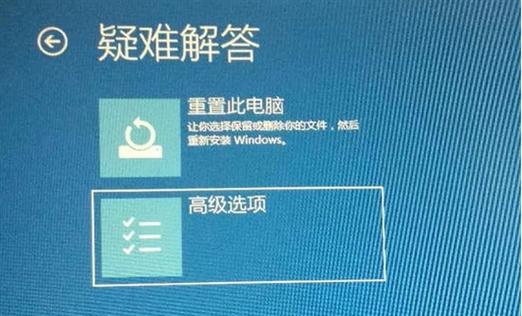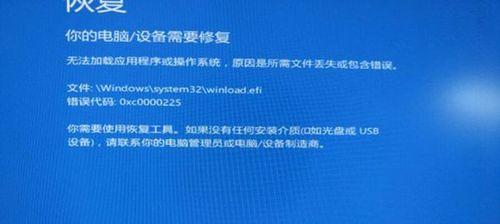在我们日常使用电脑的过程中,偶尔会遇到电脑无法开机的问题。这种情况常常会让人感到困惑和焦虑,因为无法开机意味着我们无法正常使用电脑进行工作、娱乐或学习。然而,大多数情况下,这个问题可以通过一些简单的解决方法来解决。本文将介绍15个有效的解决电脑无法开机的方法,希望能够帮助读者迅速恢复电脑的正常工作。
1.检查电源线连接状态:
检查电源线是否牢固连接在电源插座和电脑主机上,确保插头没有松动,并且电源线没有断裂。
2.检查电源开关:
确认电源开关是否打开,可以尝试按下电源开关看是否有任何反应。
3.重启电脑:
通过长按电源按钮强制关机,然后再次按下电源按钮启动电脑。
4.检查显示器连接:
确保显示器的连接线插入电脑主机的显卡插槽中,并且连接牢固。
5.检查硬件设备连接:
检查所有硬件设备(如鼠标、键盘、USB设备等)的连接状态,确保没有设备松动或连接不良。
6.清洁内部灰尘:
使用专业的吹风机或压缩气罐将电脑内部的灰尘吹掉,确保电脑散热正常。
7.重新插拔内存条:
将内存条从插槽中取出,然后重新插入确保接触良好,然后重启电脑。
8.处理过热问题:
检查电脑是否过热,如果有过热现象可以拆下散热器进行清洁,或者使用外部散热器降温。
9.检查硬盘连接:
检查硬盘的连接线是否插入正确,可以尝试重新插拔硬盘连接线来解决连接问题。
10.修复操作系统:
使用安全模式启动电脑,然后尝试修复操作系统中可能出现的错误。
11.重置BIOS设置:
进入BIOS界面,将设置恢复为默认值,然后保存退出。
12.检查电池状态:
如果是笔记本电脑,检查电池是否已经没有电了,尝试使用电源适配器连接电脑。
13.检查电源适配器:
检查电源适配器是否工作正常,可以尝试使用其他适配器进行测试。
14.使用启动修复工具:
如果操作系统出现启动问题,可以使用启动修复工具来修复相关错误。
15.寻求专业帮助:
如果以上方法都无法解决问题,建议寻求专业的电脑维修人员的帮助。
通过以上15个有效的解决电脑无法开机的方法,我们可以在很大程度上自己解决这一问题。然而,在处理电脑问题时,请务必小心谨慎,以避免对电脑造成更多的损害。如果以上方法都无法解决问题,最好寻求专业人士的帮助,以确保电脑能够尽快恢复正常使用。